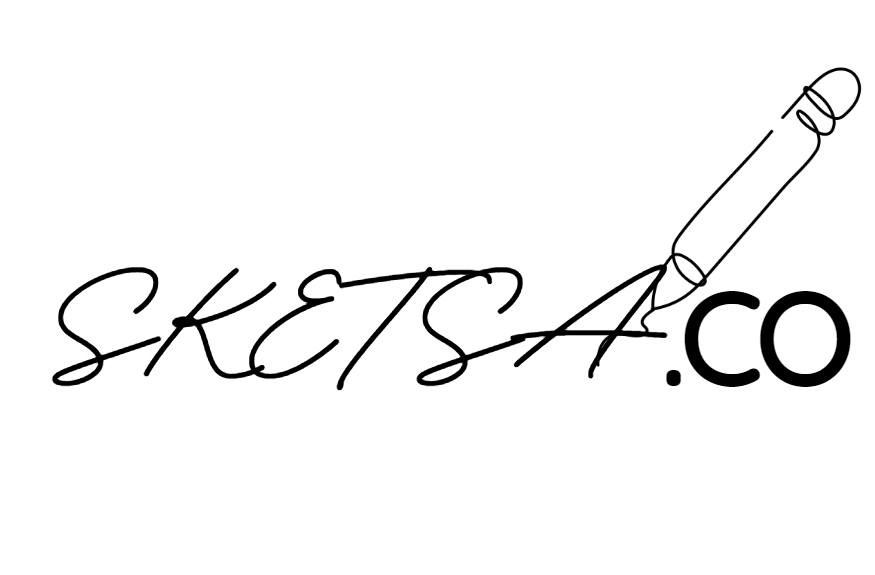JAKARTA: Fitur kontrol orang tua di Android dirancang untuk membantu orang tua mengelola serta membatasi akses anak terhadap konten tertentu di perangkat mereka. Dengan fitur ini, orang tua dapat mengatur batasan usia untuk aplikasi, mengontrol pembelian, hingga memantau penggunaan perangkat melalui Google Family Link.
Namun, ada kalanya fitur ini perlu dinonaktifkan, terutama ketika anak sudah cukup dewasa untuk mengelola perangkatnya sendiri. Jika Anda ingin menonaktifkan fitur kontrol orang tua di Android, berikut adalah beberapa metode yang bisa Anda lakukan.
Menonaktifkan Kontrol Orang Tua di Google Play Store
Jika fitur kontrol orang tua diaktifkan melalui Google Play Store, Anda dapat menonaktifkannya dengan langkah-langkah berikut:
- Buka aplikasi Google Play Store di perangkat Android.
- Klik ikon profil di sudut kanan atas layar.
- Pilih Setelan > Keluarga > Kontrol Orang Tua.
- Masukkan PIN yang digunakan saat mengaktifkan kontrol orang tua.
- Geser tombol untuk menonaktifkan kontrol orang tua.
- Jika lupa PIN, hapus data aplikasi Google Play Store melalui Pengaturan > Aplikasi > Google Play Store > Penyimpanan > Hapus Data agar kontrol dapat diatur ulang.
Menonaktifkan Kontrol Orang Tua di Google Family Link
Google Family Link memungkinkan orang tua mengontrol ponsel anak secara menyeluruh. Untuk menonaktifkan kontrol orang tua melalui Family Link, ikuti langkah-langkah berikut:
- Buka aplikasi Family Link di perangkat orang tua.
- Pilih akun anak yang ingin dilepaskan dari kontrol orang tua.
- Klik Kelola Setelan > Kontrol di Google Play.
- Ubah pengaturan sesuai kebutuhan atau nonaktifkan kontrol sepenuhnya.
- Jika ingin menghapus Family Link sepenuhnya, pilih akun anak, lalu klik Hapus Akun (pastikan memiliki akses ke akun Google anak sebelum melanjutkan).
- Setelah akun anak dilepaskan dari Family Link, fitur kontrol orang tua tidak akan berlaku lagi dan anak dapat menggunakan perangkat tanpa batasan sebelumnya.
Menonaktifkan Kontrol Orang Tua di Pengaturan Android
Selain melalui Google Play Store dan Family Link, beberapa perangkat Android juga memiliki fitur kontrol orang tua bawaan yang dapat dinonaktifkan melalui pengaturan sistem:
- Buka aplikasi Pengaturan di perangkat.
- Pilih Akun & Sinkronisasi atau Pengguna & Akun, tergantung pada versi Android yang digunakan.
- Pilih akun Google yang terhubung dengan fitur kontrol orang tua.
- Jika akun anak dikelola melalui Family Link, hapus terlebih dahulu dari daftar akun dengan memilih opsi Hapus Akun.
- Jika ada kontrol tambahan yang diaktifkan melalui Digital Wellbeing & Parental Controls, buka menu tersebut dan nonaktifkan fitur kontrol yang berlaku.
Dengan mengikuti langkah-langkah di atas, Anda dapat menonaktifkan fitur kontrol orang tua dengan mudah sesuai dengan cara fitur tersebut sebelumnya diaktifkan. Pastikan Anda memiliki akses ke akun Google terkait agar proses berjalan lancar dan tanpa hambatan.